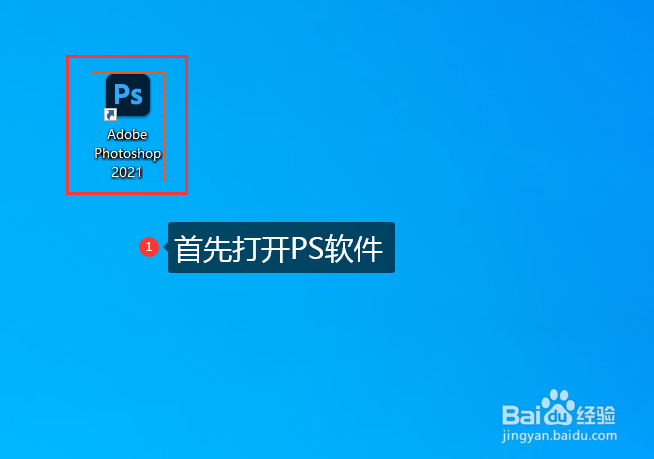photoshop图层的不透明度如何更改
1、首先点击软件快捷方式打开PS软件。
2、“CTRL+O”打开你要处理的图片。
3、在图层面板点击选择要处理的图层。
4、鼠标拖动不透明度滑块调整至满意效果。
5、调整滑块的同时工作窗口会实时显示调整后的效果。
6、调整满意后另存调整后的图片即可。以上在图层面板中更改图层不透明度的技巧你学会了吗?
声明:本网站引用、摘录或转载内容仅供网站访问者交流或参考,不代表本站立场,如存在版权或非法内容,请联系站长删除,联系邮箱:site.kefu@qq.com。
阅读量:75
阅读量:47
阅读量:70
阅读量:79
阅读量:32